Seit der Veröffentlichung von Windows 10 hat Microsoft sich entschieden, es Benutzern von Windows 7, 8, 8.1 als kostenloses Upgrade anzubieten.
Beim Double haben Millionen von Benutzern ihre Windows-Versionen aktualisiert und wurden Windows 10-Benutzer mit Anmut.
Das Upgrade von Windows von den vorherigen Versionen auf 10 war einfach, da die Windows 10-Benachrichtigungen hin und wieder im unteren rechten Bereich Ihres Computers auftauchten und die Benutzer nur den Anweisungen auf dem Bildschirm folgen mussten, um auf Windows 10 zu aktualisieren.
Kurz nach dem Windows-Upgrade auf Windows 10 stellten einige Leute fest, dass Windows 10 nicht ihr Betriebssystem ist und sie begannen, nach . zu suchen So deinstallieren Sie Windows 10 und führen ein Downgrade auf Windows 7 oder 8.1 durch.
Es gibt sicherlich eine Reihe neuer Funktionen in Windows 10, aber einige Leute fanden die Benutzeroberfläche von Windows 10 nicht so cool wie die von Windows 7/8/8.1.
Aus diesem Grund haben wir einen detaillierten und umfassenden Leitfaden zu zusammengestellt So deinstallieren Sie Windows 10 und kehren zu Windows 7 zurück.
Also bereit zu lernen Wie kann man Windows 10 downgraden? Mitlesen!
So deinstallieren Sie Windows 10 und führen ein Downgrade auf Windows 7 oder 8.1 durch:
Wenn Sie kürzlich Ihr Windows auf Windows 10 aktualisiert haben, dann ist es ziemlich einfach für Sie.
Weil Sie innerhalb von 30 Tagen nach dem Upgrade Ihrer Windows-Version eine einfache Windows-Downgrade-Option von Microsoft erhalten.
Und eine 30-tägige Testphase reicht aus, damit jeder entscheiden kann, ob er die neu installierte Windows-Version auf seinem Computer behalten oder zurücksetzen möchte!
Aber wenn es länger als 30 Tage her ist, dass Sie Ihre Windows auf Windows 10 aktualisiert haben, könnten die Dinge für Sie etwas komplex werden!
Aber das Gute ist, dass es immer noch möglich ist, zu Windows 7 und 8.1 zurückzukehren.
Wenn Sie Ihre Windows-Version kürzlich aktualisiert haben, befolgen Sie einfach die folgenden Schritte und erfahren Sie mehr So downgraden Sie vorinstalliertes Windows 10 auf Windows 7/8.1.
Hinweis: Bevor Sie mit dem Downgrade-Vorgang beginnen, wird empfohlen, eine Sicherungskopie Ihrer Festplatte zu erstellen. Obwohl es sehr selten zu Datenverlusten kommt, ist es immer eine gute Idee, dieses Risiko nicht einzugehen.
Schritt 1. Klicken Sie auf Ihrem Windows 10-Computer einfach auf das Startmenü und gehen Sie zu Einstellungen . Schauen Sie sich den Screenshot unten an.
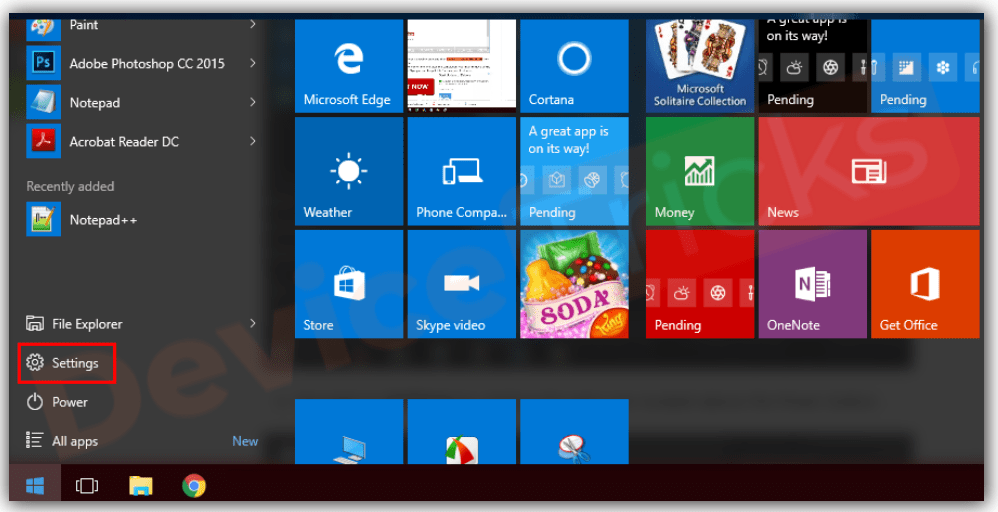
Schritt 2. Mit einem Klick auf die Einstellungen Option leitet Sie auf die folgende Seite weiter.
Jetzt müssen Sie auf das klicken Update & Sicherheit .
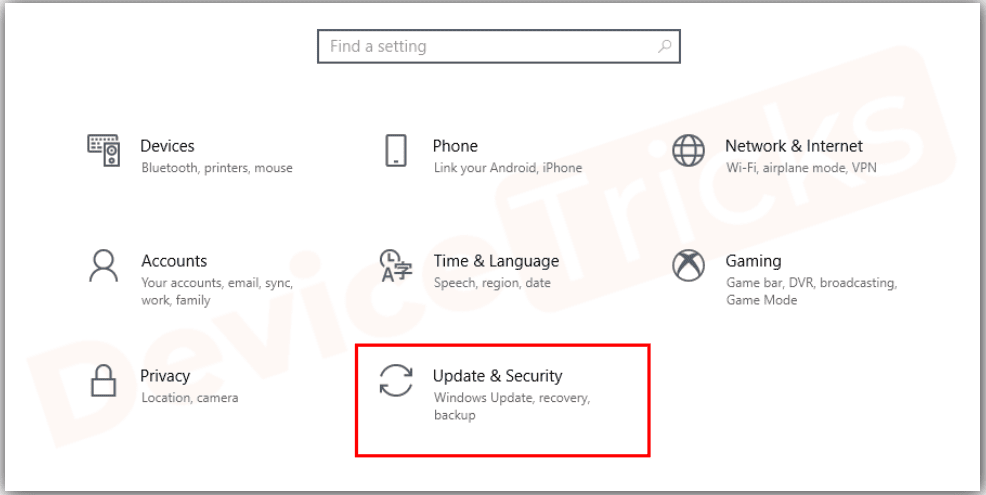
Schritt 3. Auf der Upgrade- und Sicherheitsseite finden Sie mehrere Optionen und eine davon ist Recovery im linken Bereich. Klicken Sie einfach auf Bei Wiederherstellung, um die folgende Seite anzuzeigen.
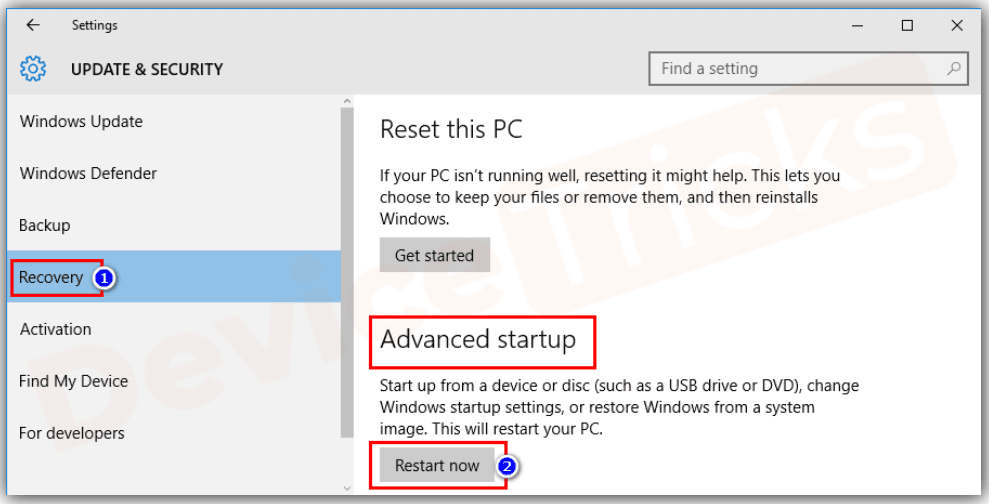
Schritt 4. Im obigen Screenshot sehen Sie, dass es drei Optionen gibt: PC zurücksetzen, Gehen Sie zurück zu Windows 8, und Erweiterte Einrichtung. Da unser Motiv nun darin besteht, die Windows-Version herunterzustufen, müssen wir auf klicken Gehen Sie zurück zu Windows 8.
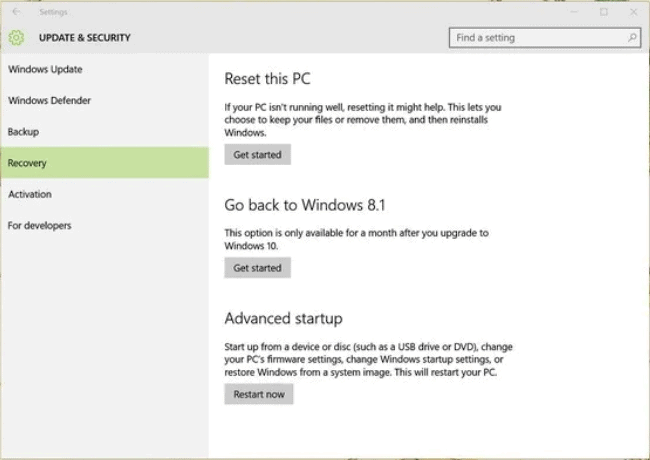
Hinweis: Wenn die zuvor auf Ihrem Computer installierten Fenster Windows 7 oder Windows 8.1 waren, sehen Sie Gehen Sie stattdessen zurück zu Windows 7/8.1. Da meine zuvor auf meinem Computer installierten Windows Windows 8 waren, sehe ich das Gehen Sie zurück zu Windows 8 .
Schritt 5. Auf dem nächsten Bildschirm müssen Sie nun den Grund für das Downgrade von Windows 10 auf die vorherigen Versionen auswählen, einen der entsprechenden Gründe auswählen und klicken Weiter. Der Screenshot dafür ist unten angegeben.
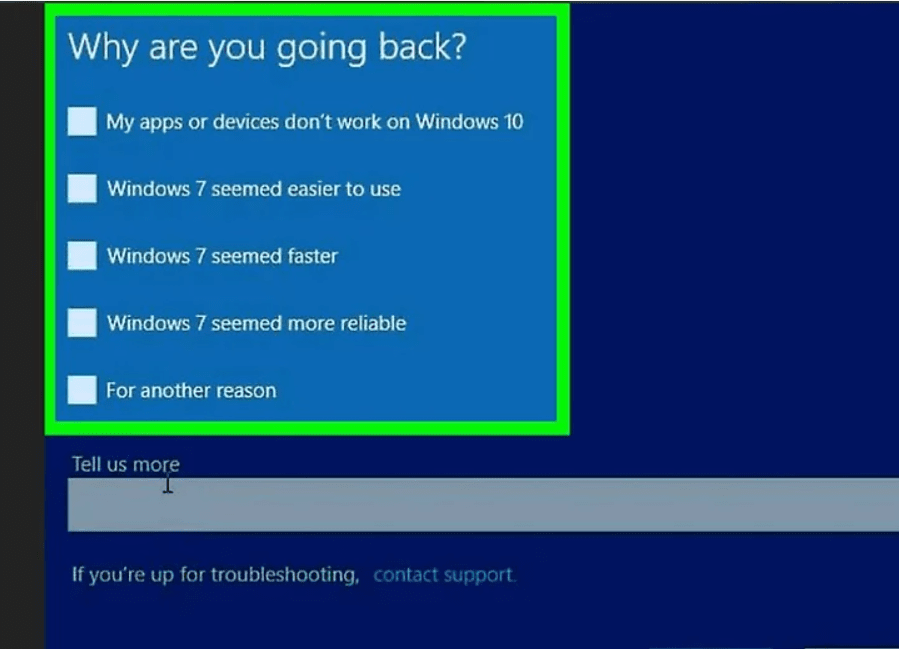
Schritt 6. Im nächsten Schritt werden Sie aufgefordert, die Systemaktualisierungen zu überprüfen, falls sie Ihr Problem lösen könnten. Aber wenn Sie sicher sind, Windows 10 zu beenden und zu Windows 7/8/8.1 zurückzukehren, klicken Sie besser auf Nein Danke und weiter verarbeiten.
Schritt 7. Lesen Sie nun weiter die Anweisungen auf dem Bildschirm und klicken Sie weiter auf Weiter Schaltfläche, um den Vorgang abzuschließen.
Schritt 8. Auf einem der Bildschirme erhalten Sie einige Informationen darüber, was passieren wird, wenn Sie sich für ein Downgrade von Windows 10 entscheiden, z und einige Apps und Software könnten ebenfalls verloren gehen.
Außerdem kann der Downgrade-Prozess einige Zeit in Anspruch nehmen, sodass Sie Ihr Computersystem eingeschaltet und unberührt lassen müssen.
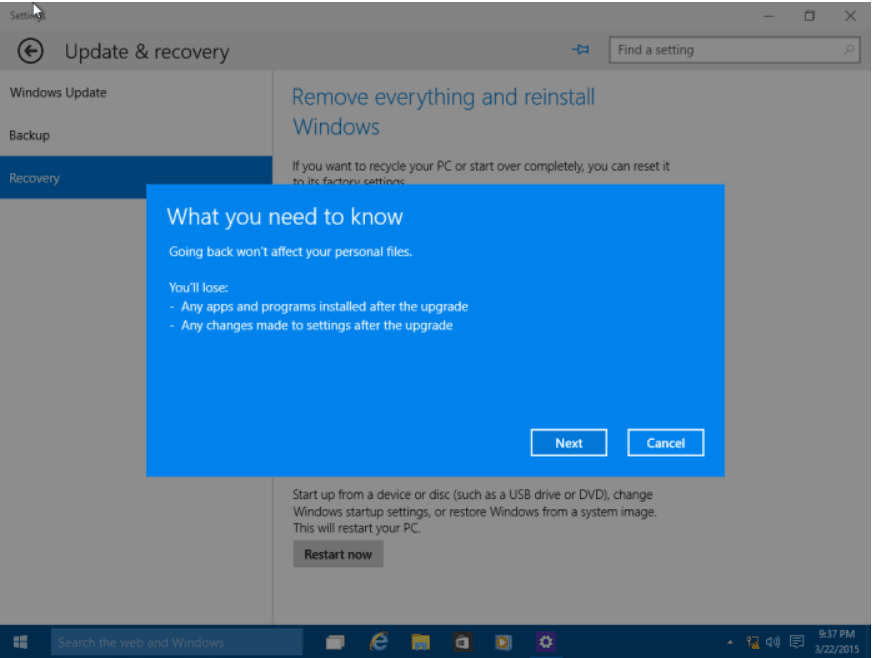
Schritt 9. Inzwischen sind Sie fast fertig. Sobald Sie auf klicken Weiter Schaltfläche auf dem obigen Bildschirm, Sie werden auf den folgenden Bildschirm stoßen und Sie müssen auf klicken Gehen Sie zurück zu Windows 8 .
Jetzt sind Sie mit Ihrem Teil der Arbeit fertig.
Der Rest der Arbeit wird von Ihrem Computer erledigt, also lassen Sie Ihren Computer oder Laptop eingeschaltet und warten Sie die nächsten 10-15 Minuten, bis der Vorgang abgeschlossen ist.
Sobald der Wiederherstellungsprozess abgeschlossen ist und Ihr Computer erfolgreich auf die vorherige Version zurückgesetzt wurde, wird das System automatisch neu gestartet und Sie sehen, dass Ihre vorherige, geliebte Windows-Version auf Ihrem Computer installiert ist.
Ist der Prozess nicht einfach? Dieser Downgrading-Prozess auf die vorherige Windows-Version ist nur für Sie anwendbar, wenn Sie Ihre Windows-Version kürzlich aktualisiert haben.
Denn jedes Mal, wenn Sie Ihre Windows-Version auf die nächste Stufe aktualisieren, wird eine Kopie Ihrer vorherigen Windows-Version, dh windows.alt wird auf Ihrem Computer gespeichert.
Aber wenn Sie aus irgendeinem Grund diese alte Windows-Kopie von Ihrem Computer gelöscht oder einen neuen Laptop gekauft haben, auf dem Windows 10 installiert ist, oder wenn Sie die Neuinstallation von Windows 10 auf Ihrem Computer durchgeführt haben, werden die obigen Schritte ausgeführt. Ich arbeite nicht für Sie.
In solchen Fällen müssen Sie Windows 7/8/8.1 manuell auf Ihrem Computer installieren.
Und dafür benötigen Sie eine Installations-CD/DVD für Windows 7/8/8.1 oder einen USB-Stick mit den gewünschten Windows-ISO-Dateien und einem 25-stelligen Produktschlüssel.
Wenn Sie das haben, können Sie Windows 7/8/8.1 neu auf Ihrem Computer installieren und es genießen.
Je nachdem, wie Sie Windows 10 auf Ihrem Computer installiert haben und wie viele Tage vergangen sind, können die Schritte zum Downgrade Ihrer Windows-Version von 10 auf die vorherige Version variieren.
Also ich nehme an, du hast es mittlerweile verstanden So deinstallieren Sie Windows 10 und führen ein Downgrade auf Windows 7 oder 8.1 durch.
Wenn Sie Zweifel oder Fragen haben, hinterlassen Sie uns einen Kommentar und einer unserer Mitarbeiter wird sich so schnell wie möglich mit Ihnen in Verbindung setzen.
Schnelllinks –




